So kannst du ExpressVPN mit Netflix verwenden (2025)
Die Netflix-Bibliotheken auf der ganzen Welt enthalten unterschiedliche Inhalte – dies ist auf Urheberrechtsgesetze und Übertragungsvorschriften zurückzuführen. Um seine Inhalte zu schützen, erkennt Netflix deinen Standort und zeigt dir nur Sendungen und Filme an, die in deinem Land verfügbar sind.
Es ist an sich zwar möglich, ein VPN zu verwenden, um deinen Standort zu ändern und dir so mehr Netflix-Inhalte anzusehen, aber dies verstößt gegen die Nutzungsbedingungen von Netflix und könnte auch Urheberrechtsgesetze verletzen. Mein Team und ich befürworten keine illegalen Aktivitäten.
Du kannst ein VPN aber verwenden, um deine Privatsphäre bei der Nutzung von Netflix zu steigern und deine Daten zu schützen, insbesondere in öffentlichen WLAN-Netzen. Von allen getesteten Diensten ist ExpressVPN die beste Wahl, um Netflix zu streamen. Es bietet dir auch eine 30*-tägige Geld-Zurück-Garantie, mit der du eine vollständige Erstattung erhalten kannst, falls du nicht zufrieden sein solltest. Hinweis des Herausgebers: Transparenz ist einer unserer Kernwerte bei WizCase, daher sollten Sie wissen, dass wir zur gleichen Eigentümergruppe wie ExpressVPN gehören. Dies beeinflusst jedoch nicht unseren Überprüfungsprozess, da wir einer strikten Testmethodik folgen.
Kurzanleitung: 3 Schritte, mit denen du dir Netflix-Inhalte mit ExpressVPN ansehen kannst
- Melde dich bei ExpressVPN an und lade die App herunter. ExpressVPN ist mit vielen Plattformen kompatibel, darunter Amazon Fire TV, Smart TVs, Roku und mehr
- Verbinde dich mit einem Server in deinem Land. ExpressVPN kann automatisch einen nahegelegenen Server für schnelle Streaming-Geschwindigkeiten und eine zuverlässige Verbindung auswählen
- Melde dich über die Webseite bzw. App bei Netflix an. Und schon hast du alles erledigt, um über Netflix zu streamen
Wichtig! Mein Kollegen und ich befürworten keine Urheberrechtsverletzungen. ExpressVPN hat eine strikte No-Log-Richtlinie und überwacht deine Online-Aktivitäten nicht. Das bedeutet, dass es an dir selbst liegt, dein VPN verantwortungsvoll zu nutzen. Bitte beachte alle geltenden Gesetze und Vorschriften.
Warum ExpressVPN mit Netflix verwenden?
Hauptmerkmale:
- Mehr als 3000 Server in 105 Ländern
- Blitzschnelle Geschwindigkeiten zum Ansehen von Netflix in 4K UHD
- MediaStreamer Smart DNS zur Verbesserung deines Streaming-Erlebnisses
- Funktioniert mit Netflix US, UK, Kanada, Australien und über 15 weiteren Bibliotheken
- 8 gleichzeitige Geräteverbindungen
- Kundenservice via 24/7-Live-Chat
- 30*-tägige Geld-Zurück-Garantie
Seit Netflix seine Bemühungen verstärkt hat, die VPN- und Proxy-Nutzung zu verbieten, funktionieren nur noch sehr wenige VPN mit Netflix. Unser internationales Team hat über 20 VPN getestet und festgestellt, dass ExpressVPN zuverlässig mit Netflix funktioniert und blitzschnelle Geschwindigkeiten bietet. Hier sind unsere Testergebnisse:
Funktioniert mit über 20 Netflix-Bibliotheken
In meinen Tests hat unser globales Team festgestellt, dass ExpressVPN zuverlässig mit den folgenden Netflix-Bibliotheken funktioniert:
| USA | Vereinigtes Königreich | Kanada | Australien | Indien | Frankreich |
| Japan | Italien | Holland | Brasilien | Deutschland | … und mehr! |

Blitzschnelle Geschwindigkeiten für das Streaming in UHD
ExpressVPN ist das schnellste VPN, das wir getestet haben – unser Team hatte über 220 Mbit/s auf allen getesteten Servern in den USA, Kanada, Großbritannien, Frankreich, Australien und Japan.
Auch wenn Netflix noch keine 8K UHD-Inhalte hostet, ist eine Mindestgeschwindigkeit von 100 Mbit/s erforderlich, um sie pufferfrei anzusehen. Wenn Netflix also in Zukunft 8K UHD-Inhalte anbietet, wird ExpressVPN auch keine Probleme haben, dies zu unterstützen.
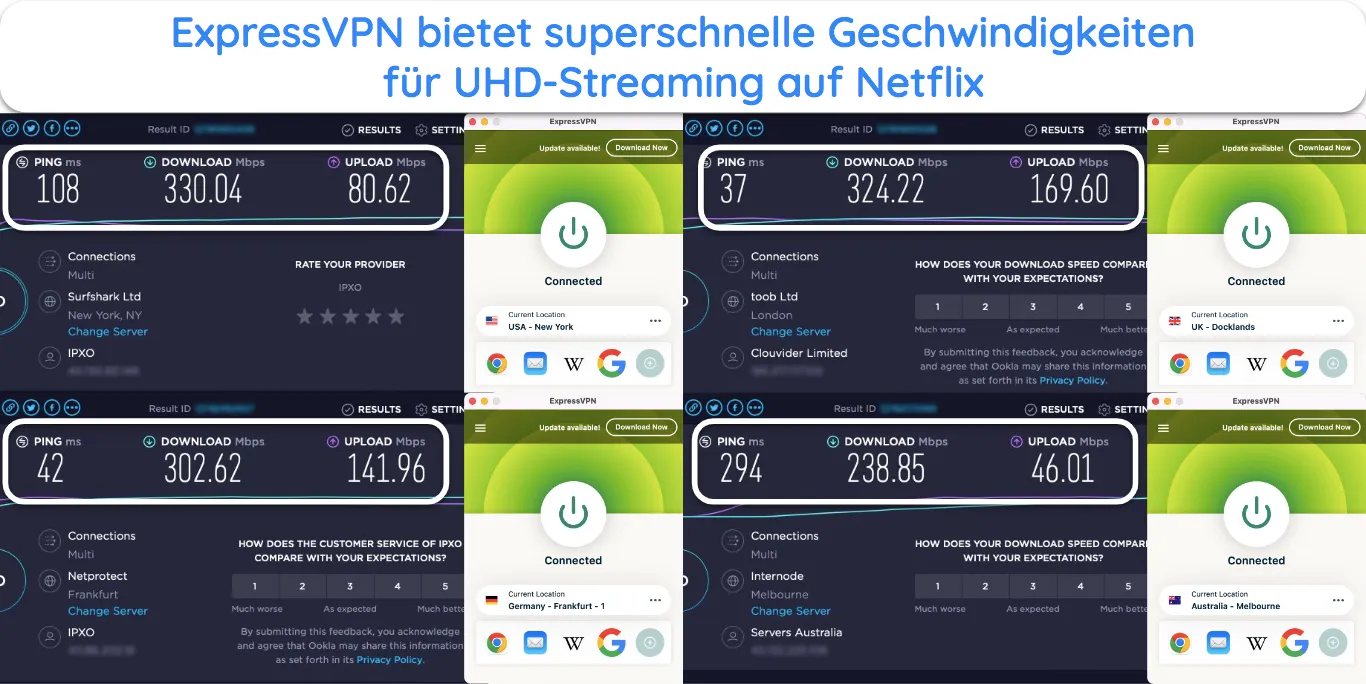
Hier sind einige detailliertere Geschwindigkeitstests, die unser Team auf verschiedenen ExpressVPN-Servern durchgeführt hat (basierend auf einer normalen Download-Geschwindigkeit von ca. 370 Mbit/s):
| Serverstandort | Geschwindigkeit (Mbit/s) | Serverstandort | Geschwindigkeit (Mbit/s) |
| USA | Vereinigtes Königreich | ||
| New York | 330,04 | Docklands | 324,22 |
| Los Angeles – 1 | 329,30 | Ost-London | 298,07 |
| Washington DC | 310,90 | London | 314,90 |
| Kanada | Frankreich | ||
| Toronto | 301,90 | Paris – 1 | 327,63 |
| Toronto – 2 | 339,40 | Paris – 2 | 323,03 |
| Australien | Japan | ||
| Melbourne | 238,85 | Tokio | 301,88 |
| Sydney | 302,02 | Tokio – 2 | 310,43 |
| Deutschland | |||
| Frankfurt – 1 | 302,62 | ||
Alle Server von ExpressVPN lieferten mehr als das Doppelte dessen, was erforderlich ist, um in 4K UHD auf Netflix ohne Pufferung oder Verzögerung zu streamen.
Es sollte auch erwähnt werden, dass die tatsächliche Geschwindigkeit, die man bei der Nutzung eines VPN erlebt, von einer Reihe von Faktoren abhängen kann, wie z. B. von deiner normalen Internetgeschwindigkeit, der Entfernung zwischen deinem Standort und dem Server, mit dem du dich verbindest, und der Anzahl der Benutzer auf dem Server zu diesem Zeitpunkt.
Breite Kompatibilität und Benutzerfreundlichkeit
ExpressVPN bietet native Apps für Android- und Google-basierte Smart-TVs, Amazon Fire TV, Nvidia Shield, Android, iOS, Windows, Mac, Chromebook, Router und mehr. Alle Apps haben eine intuitive Benutzeroberfläche, die auch von Anfängern problemlos verwendet werden kann.
Ich habe die Apps auf meinem OnePlus Smart-TV und meinem iPhone 14+ ausprobiert und fand sie ziemlich einfach zu bedienen. Mir gefällt, dass die Smart Location-Funktion automatisch den besten Standort für ein optimales Erlebnis auswählt. Das zeigt auch meine letzten Standorte an, sodass ich leicht wieder eine Verbindung herstellen kann.
Du kannst MediaStreamer (das Smart DNS von ExpressVPN) verwenden, um es auf deinem Smart-TV, Roku, PlayStation, Xbox oder jedem anderen Gerät zu verwenden, das VPN-Apps eigentlich nicht nativ unterstützt. MediaStreamer funktioniert jedoch nur mit der US-Bibliothek von Netflix und einer Handvoll anderer Streaming-Dienste aus den USA und Großbritannien.
Du kannst auch einen virtuellen VPN-Router auf deinem PC einrichten und dein Streaming-Gerät damit verbinden. Du kannst das VPN auch direkt auf deinem Router einrichten und dir Netflix-Inhalte auf allen Streaming-Geräten ansehen, die die Verbindung deines Routers nutzen. Achte einfach darauf, dass dein vorhandener Router mit ExpressVPN kompatibel ist.
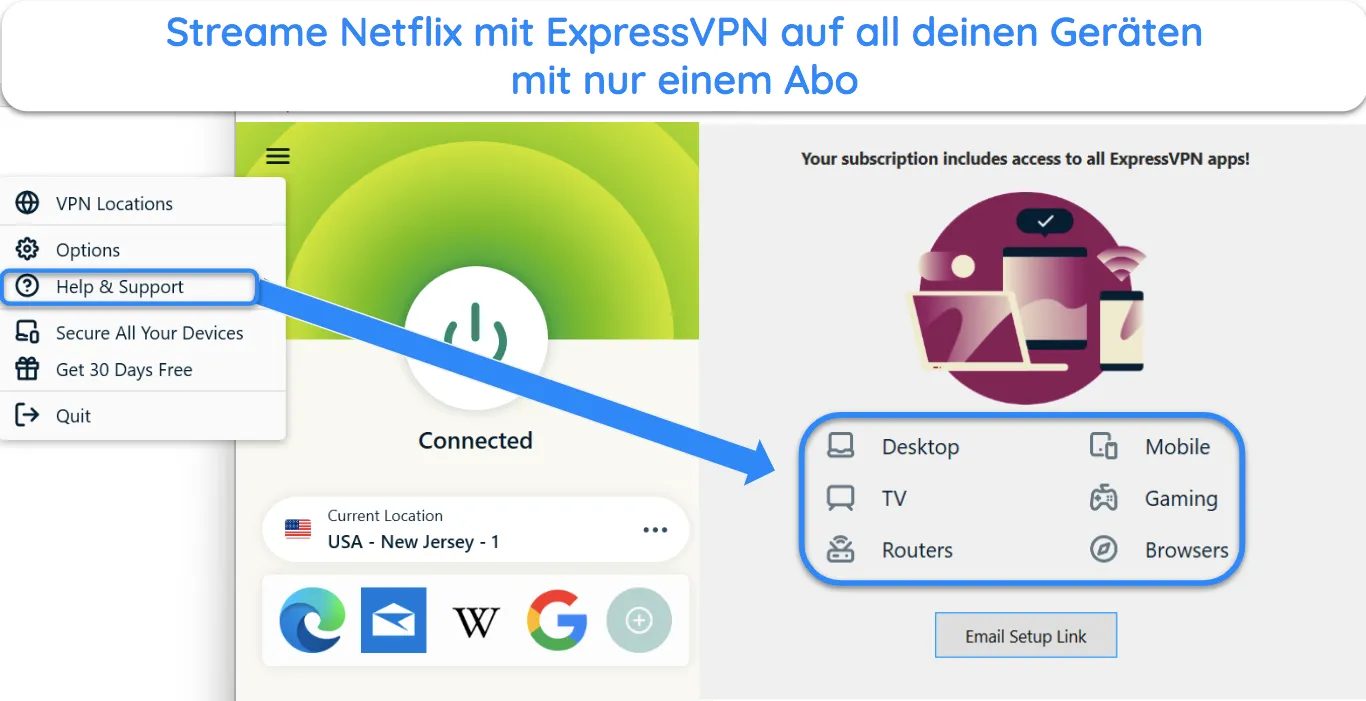
ExpressVPN unterstützt 8 gleichzeitige Verbindungen pro Account. Damit kannst du Torrents herunterladen, Spiele online spielen und auf anderen Geräten im Internet surfen – und gleichzeitig Netflix-Inhalte streamen.
Die besten ExpressVPN-Server für Netflix
Ich empfehle die folgenden Downloadgeschwindigkeiten für pufferfreies Streaming auf Netflix:
- 3 Mbit/s SD-Qualität
- 5 Mbit/s HD-Qualität
- 25 Mbit/s 4K UHD-Qualität
Wenn du in HD ohne Pufferung oder Verzögerung streamen möchtest, solltest du eine Verbindung zu einem Server mit einer Geschwindigkeit von mindestens 5,0 Megabit pro Sekunde herstellen.
Unser internationales Team hat Geschwindigkeitstests auf lokalen ExpressVPN-Servern durchgeführt, um zu prüfen, welche die schnellsten Geschwindigkeiten bieten. Jeder getestete Server bot ausreichend hohe Geschwindigkeiten für UHD-Streaming. Nachfolgend findest du einige der Server mit den besten Geschwindigkeiten. Wir haben auch bei keinem davon einen Proxy-Fehler erlebt.
| Serverstandorte | Download-Geschwindigkeit (Mbit/s) |
| Vereinigte Staaten (New York) | 330,04 |
| Vereinigte Staaten (Los Angeles – 1) | 329,30 |
| UK (Docklands) | 324,22 |
| UK (London) | 314,90 |
| Kanada (Toronto – 2) | 339,40 |
| Kanada (Toronto) | 301,90 |
| Japan (Tokio – 2) | 310,43 |
| Australien (Sydney) | 302,02 |
| Frankreich (Paris – 1) | 327,63 |
| Deutschland (Frankfurt – 1) | 302,62 |
ExpressVPNs integrierter Geschwindigkeitstest
Bei so vielen Serveroptionen kann es schwierig sein, den besten Server für schnelles Netflix-Streaming zu finden. Glücklicherweise hat ExpressVPN einen integrierten Geschwindigkeitstest, der dir dabei hilft.
Die Durchführung eines Geschwindigkeitstests ist ganz einfach: Klicke auf das Hamburger-Menü auf dem Startbildschirm der ExpressVPN-App, wähle „Geschwindigkeitstest“ und anschließend „Test ausführen“
Es kann ein paar Minuten dauern, bis die Ergebnisse angezeigt werden. Am Ende des Tests erhältst du eine einzelne Kennzahl, den so genannten „Geschwindigkeitsindex“, der sich aus der Kombination von Download-Geschwindigkeit und Latenzzeit ergibt. Stelle eine Verbindung zu einem Server mit dem höchsten Geschwindigkeitsindex her, um die beste Verbindung zu erhalten.
Als ich den Geschwindigkeitstest von ExpressVPN mit meinen persönlichen Geschwindigkeitstests verglichen habe, stellte ich fest, dass die integrierte Funktion etwas langsamere Geschwindigkeiten anzeigte. Das bedeutet, dass du wahrscheinlich schnellere Geschwindigkeiten als die im Geschwindigkeitsindex aufgeführten erleben wirst.
Leider bietet ExpressVPN den Geschwindigkeitstest in seiner Windows-App nicht mehr an – er ist jetzt nur noch auf macOS verfügbar.
So verwendest du ExpressVPN auf Mobilgeräten
- Melde dich bei ExpressVPN an. Du kannst den langfristigen Tarif von ExpressVPN (2 Jahre) mit einem Rabatt über 61 % abonnieren.
- Lade die App herunter. Öffne den Google Play Store auf Android oder den Apple App Store auf deinem iPhone und lade die ExpressVPN-App herunter.
- Starte die App und verbinde dich mit einem-Server. ExpressVPN verbindet dich automatisch mit dem nächstgelegenen Server, damit du schnelle Geschwindigkeiten für reibungsloses Streaming hast.
- Starte die Netflix-App und beginne mit dem Streaming! Du kannst dir jetzt deine Lieblingsfilme und -sendungen ansehen.
ExpressVPN funktioniert nicht mit Netflix? Probiere diese Möglichkeiten aus
Es kommt sehr selten vor, dass ExpressVPN nicht zu 100 % funktioniert. Solltest du das aber mal erleben, können dir diese Abhilfemaßnahmen helfen.
1. Verbinde dich mit einem anderen ExpressVPN-Server
- Erfolgsaussichten: Hoch
- Schwierigkeitsgrad: Einfach
- Zeit: 1 Minute
Ein ExpressVPN-Server funktioniert möglicherweise nicht mit Netflix, wenn die IP-Adresse, die mit diesem Server verbunden ist, vom Streaming-Dienst gesperrt wurde. In diesem Fall wird das Problem durch einen Wechsel zu einem anderen Server behoben.
Wir haben viele Server getestet, um zu sehen, ob sie mit Netflix funktionieren, und wir aktualisieren die Liste regelmäßig. Du kannst eine Verbindung zu einem dieser Server in deinem Land herstellen, um dir Netflix anzusehen.
2. Probiere MediaStreamer aus
- Erfolgsaussichten: Hoch
- Schwierigkeitsgrad: Moderat
- Zeit: 15 Minuten
Wenn der Serverwechsel nicht funktioniert, versuche MediaStreamer. MediaStreamer ist ein Smart DNS-Dienst, der mit einem ExpressVPN-Abonnement verfügbar ist. Das könnte dir helfen, Netflix zu streamen, wenn der VPN-Dienst nicht funktioniert. Seit Netflix damit begonnen hat, IP-Adressen von VPN zu sperren, ist MediaStreamer zuverlässiger geworden, um sich Netflix anzusehen.
MediaStreamer funktioniert, indem es deine vom Internetdienstanbieter zugewiesene DNS-Adresse durch eine von ExpressVPN verwaltete Adresse ersetzt. So kannst du Netflix sehen, ohne ein VPN verwenden zu müssen. Leider funktioniert MediaStreamer nur für US-Netflix.
Bevor du MediaStreamer einrichtest, stelle bitte sicher, dass du nicht bereits mit einem VPN-Server verbunden bist. Gehe dann wie folgt vor:
- Melde dich auf der Webseite bei deinem ExpressVPN-Konto an.
- Klicke im Menü auf der linken Seite auf „DNS-Einstellungen“ Klicke dann auf „Meine IP-Adresse registrieren“ und aktiviere „Meine IP-Adresse automatisch registrieren“.
- Klicke unter „Überprüfung der DNS-Konfiguration“ auf „DNS auf diesem Gerät konfigurieren“. Jetzt solltest du 2 DNS-Adressen unter „MediaStreamer IP #1“ und „MediaStreamer IP #2“ sehen.
- Öffne die DNS-Einstellungen deines Geräts. Bei den meisten Geräten findest du diese Option unter „Erweiterte Netzwerkeinstellungen“.
- Wechsle zum Tab „DNS“ und füge die 2 neuen DNS-Serveradressen hinzu.
- Öffne Netflix abschließend in deinem Browser und beginne mit dem Streaming.
3. Leere deinen Cache und lösche deine Cookies
- Erfolgsaussichten: Mittel
- Schwierigkeitsgrad: Moderat
- Zeit: 5 Minuten
Netflix speichert deine Surf-Daten vorübergehend im Cache deines Browsers. Manchmal lösen diese Daten die Proxy-Erkennung von Netflix aus. Das Löschen des Cache und der Cookies deines Browsers kann daher zur Behebung des Problems beitragen.
Hier findest du die Schritte, um den Cache deines Browsers in Chrome zu leeren:
- Klicke auf die 3 Punkte in der oberen rechten Ecke des Browsers und dann auf „Einstellungen“
- Wähle nun „Datenschutz und Sicherheit“ aus dem Menü auf der linken Seite des Bildschirms aus. Klicke dann auf „Browsing-Daten löschen“
- Wähle im Dropdown-Menü „Gesamt“ als Zeitbereich aus. Aktiviere dann die Kontrollkästchen neben „Cookies und andere Webseitendaten“ und „Zwischengespeicherte Bilder und Dateien“. Klicke abschließend auf „Daten löschen“
![Screenshot von Google Chrome mit den Einstellungen zum Löschen des Caches und der Cookies.]()
- Starte Chrome neu und versuche es erneut mit Netflix.
Hinweis: Diese Methode funktioniert nur mit deinem Desktop-Browser. Wenn du ein mobiles Gerät verwendest, versuche, die Daten der App zu löschen. Gehe dazu unter Android zu Einstellungen > Apps & Benachrichtigungen > Alle Apps > Netflix > Speicher und tippe auf „Daten löschen“ sowie „Cache löschen“. Starte dein iPhone dann einfach neu.
4. Wechsle zum Lightway-Protokoll
- Erfolgsaussichten: Niedrig
- Schwierigkeitsgrad: Einfach
- Zeit: 1 Minute
Verschiedene Protokolle verwenden unterschiedliche Verschlüsselungs- und Verschleierungstechnologien, um deine Daten auf dem Weg zwischen deinem Gerät und dem VPN-Server zu schützen. ExpressVPN unterstützt die Protokolle OpenVPN, IKEv2, Lightway und L2TP.
Lightway ist das neueste von ExpressVPN entwickelte Protokoll. Ich empfehle Lightway – UDP, da es sich bei den Tests als das zuverlässigste erwiesen hat und schneller war als andere Protokolle.
Hier erfährst du, wie du bei ExpressVPN zu Lightway wechseln kannst:
- Öffne die App und klicke auf das Hamburger-Menü oben links im Hauptfenster.
- Klicke auf Optionen > Protokoll > Lightway – UDP.
![Screenshot der ExpressVPN-Oberfläche mit Lightway – ausgewähltes UDP-Protokoll.]()
- Klicke auf OK und verbinde dich mit dem nächstgelegenen ExpressVPN-Server, um Netflix-Inhalte zu streamen.
5. Überprüfe deine Internetverbindung
- Erfolgsaussichten: Hoch
- Schwierigkeitsgrad: Moderat
- Zeit: 60 Minuten
Wenn du eine langsame Internetverbindung hast, dauert der Verbindungsaufbau mit ExpressVPN länger oder funktioniert möglicherweise gar nicht. Führe daher einen kurzen Geschwindigkeitstest durch, und wenn deine Verbindung zu langsam ist, wende dich an deinen Internetdienstanbieter und bitte ihn, das Problem zu beheben.
Wenn du dir sicher bist, dass es kein Problem mit deiner Verbindung gibt, versuche, Netflix zu streamen, um zu sehen, ob es funktioniert.
6. Aktualisiere das VPN und stelle erneut eine Verbindung her
- Erfolgsaussichten: Mittel
- Schwierigkeitsgrad: Moderat
- Zeit: 15 Minuten
Wenn deine ExpressVPN-App nicht auf dem neuesten Stand ist, könntest du Probleme beim Streaming von Netflix haben. Um dieses Problem zu beheben, aktualisiere einfach die App und stelle erneut eine Verbindung zu einem lokalen Server her, um Netflix anzusehen.
Um ExpressVPN auf deinem Desktop-Computer zu aktualisieren, lade einfach die neueste Version von der Webseite herunter und installiere sie. Stelle sicher, dass du die alte Version von ExpressVPN zuerst deinstallierst, bevor du die neue Version installierst. Die mobilen Apps kannst du direkt über den Google Play Store oder den Apple App Store aktualisieren.
7. Bereinige deinen DNS-Server Cache
- Erfolgsaussichten: Hoch
- Schwierigkeitsgrad: Moderat
- Zeit: 3 Minuten
Dein Internetdienstanbieter speichert möglicherweise alte DNS-Einträge, was dazu führen kann, dass Netflix nicht funktioniert. Du kannst dieses Problem beheben, indem du deinen DNS-Cache leerst.
Führe dazu die folgenden Schritte aus, um den DNS-Cache unter Windows zu leeren:
- Öffne die Eingabeaufforderung (Windows-Taste + R).
- Gib „cmd“ ein und klicke auf OK.
- Gibt „ipconfig /flushdns“ ein und drücke auf Enter.
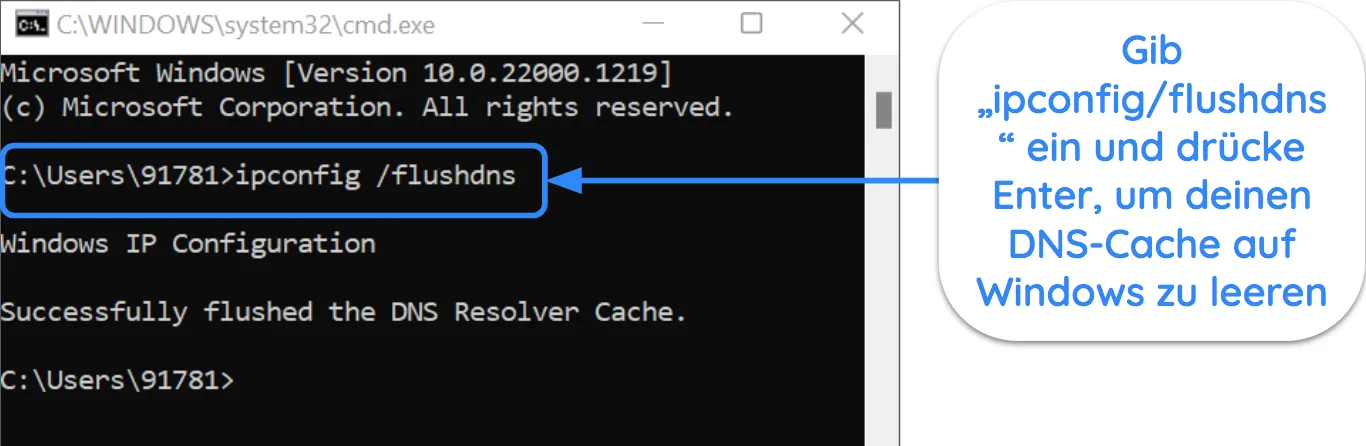
So leerst du deinen DNS-Cache auf dem Mac:
- Öffne das Terminal.
- Gib den Befehl „sudo killall -HUP mDNSResponder“ ein.
- Gib das Passwort deines Mac ein und drücke Enter.
8. Deaktiviere dein Antivirenprogramm und deine Firewall
Manchmal kann deine Firewall oder dein Antivirenprogramm die VPN-Verbindung blockieren. Deaktiviere diese Programme und versuche es erneut.
Führe dazu die folgenden Schritte aus, um die Firewall unter Windows zu deaktivieren:
- Öffne das Windows-Sicherheitsmenü. Du findest es, indem du im Startmenü nach „Windows-Sicherheit“ suchst.
- Gehe zum Tab „Firewall und Netzwerkschutz„.
![Screenshot der Windows-Sicherheits-App mit dem Status der Firewall und des Netzwerkschutzes.]()
- Deaktiviere die Firewall. Klicke nacheinander auf Domänennetzwerk, Privates Netzwerk und Öffentliches Netzwerk und deaktiviere jeweils den Schalter für „Microsoft Defender Firewall“.
![Screenshot der Windows-Sicherheits-App mit der deaktivierten Microsoft Defender-Firewall.]()
Du kannst dein Antivirenprogramm deaktivieren, indem du die folgenden Schritte ausführst:
- Öffne das Windows-Sicherheitsmenü.
- Gehe zum Tab „Viren- und Bedrohungsschutz“ und klicke auf „Einstellungen verwalten“
![Screenshot der Windows-Sicherheits-App mit dem Status des Viren- und Bedrohungsschutzes.]()
- Deaktiviere den Viren- und Bedrohungsschutz. Deaktiviere die Schalter für Echtzeitschutz, Schutz über die Cloud und automatische Probenübermittlung.
![Screenshot der Windows-Sicherheits-App mit dem deaktivierten Viren- und Bedrohungsschutz.]()
9. Kontaktiere den Kundenservice von ExpressVPN
- Erfolgsaussichten: Mittel
- Schwierigkeitsgrad: Einfach
- Zeit: 5 Minuten
Wenn du Netflix immer noch nicht streamen kannst, wende dich am besten an den Kundensupport von ExpressVPN. Er wird dir eine Lösung vorschlagen, damit du dir Netflix ansehen kannst. Alternativ kannst du auch andere großartige VPN ausprobieren, mit denen du Netflix streamen kannst.
ExpressVPN ist bekannt für seinen bemerkenswert schnellen Kundensupport, der rund um die Uhr erreichbar ist. Wann immer du Hilfe benötigst, kannst du dich per Live-Chat oder E-Mail an das Support-Team wenden. Seine Antwortzeit ist beeindruckend schnell, in der Regel innerhalb weniger Minuten, und die Mitarbeiter geben fachkundige Tipps und wertvolle Einblicke, um dir umgehend zu helfen.
ExpressVPN funktioniert auf anderen Geräten nicht mit Netflix? So kannst du das beheben
Netflix blockiert VPN auf verschiedenen Geräten unterschiedlich, sodass du auf einigen Geräten Schwierigkeiten haben könntest, Netflix zu sehen, während andere problemlos funktionieren. Hier erfährst du, wie du ExpressVPN reparieren kannst, wenn es auf deinem Gerät nicht mit Netflix funktioniert.
1. Amazon Fire TV und Fire TV Stick
Es ist wahrscheinlicher, dass Netflix VPN auf Amazon Fire TV-Geräten erkennt als auf jedem anderen Gerät. Mein Team und ich haben 34 Server auf unseren Computern und Fire TV-Geräten getestet.
Alle 34 funktionierten mit Netflix auf Chrome, aber nur 19 funktionierten auf Amazon Fire TV. Wir erhielten die Fehlermeldung „tvq-pb-101 (1.10.5059)“ auf Fire TV mit allen Servern, die nicht funktionierten. Einige meiner Teamkollegen konnten das Problem beheben, indem sie entweder eine Verbindung zu einem anderen Server herstellten oder den Cache der Netflix-App und die App-Daten auf dem Fire TV löschten.
Wenn ExpressVPN auf deinem Fire TV nicht funktioniert, lösche den Cache und die Daten der Netflix-App, indem du die folgenden Schritte ausführst:
- Öffne die Einstellungen des Fire TV.
- Klicke auf Anwendungen > Installierte Anwendungen verwalten.
- Wähle Netflix aus. Klicke auf Cache löschen > Daten löschen.
Sobald du den Cache geleert hast, empfehle ich dir, eine Verbindung zu einem der von uns empfohlenen Netflix-Server herzustellen und die Netflix-App neu zu starten. Du kannst dich auch an den Kundensupport wenden, um eine aktualisierte Liste der Server zu erhalten, die für das Streamen von Netflix auf Fire TV optimiert sind.
2. Smart-TVs, Spielkonsolen und Apple TV
Wenn du Netflix nicht mit ExpressVPN auf deinem Smart-TV, deiner Spielekonsole oder deinem Apple TV ansehen kannst, liegt wahrscheinlich ein Problem mit der MediaStreamer-Einrichtung vor. Das passiert normalerweise, wenn die IP-Adresse, die du bei ExpressVPN registriert hast, veraltet ist.
Dein Internetdienstanbieter ändert deine IP-Adresse regelmäßig, und du musst sie daher auf der ExpressVPN-Webseite aktualisieren. Gehe dazu wie folgt vor:
- Melde dich auf der ExpressVPN-Webseite bei deinem-Konto an.
- Klicke auf Mein Konto > DNS-Einstellungen > Meine IP-Adresse registrieren.
- Aktiviere „Automatisch meine IP-Adresse registrieren“.
Wenn du über einen Router verbunden bist, versuche, IPv6 auf dem Router zu deaktivieren.
- Öffne deinen Browser und gib 192.168.1.1 ein (bzw. die IP-Adresse deines Routers).
- Melde dich mit dem Benutzernamen und dem Passwort für die Admin-Seite deines Routers an.
- Suche nach einer IPv6-Option und deaktiviere sie. Klicke dann auf „Speichern“ oder „OK“, um die Einstellungen zu übernehmen.
Damit diese Lösung funktioniert, muss dein Gerät direkt mit dem Router verbunden sein, nicht mit einem WLAN-Repeater.
3. Windows & macOS
Glücklicherweise ist die Fehlerbehebung von ExpressVPN unter Windows und macOS ziemlich einfach. Meistens hilft es, einfach auf einen funktionierenden Server zu wechseln. Wenn das nicht hilft, versuche die folgenden Lösungen:
- Lösche deinen Browser-Cache: Gehe zu deinen Browsereinstellungen, wähle „Datenschutz und Sicherheit“ und klicke auf „Browserdaten löschen“. Wähle als Zeitbereich „Gesamt“. Wähle auch „Cookies und andere Webseitendaten“ und „Zwischengespeicherte Bilder und Dateien“ aus. Klicke abschließend auf „Daten löschen“.
- Wechsle zum Lightway-Protokoll: Öffne die ExpressVPN-App, klicke auf das Hamburger-Menü und dann auf „Optionen“. Gehe dann zum Tab „Protokoll“ und wähle „Lightway – UDP-Protokoll“ aus.
4. iPhone und Android
Versuche zunächst, den Server zu wechseln und den Cache zu leeren. Wenn das nicht funktioniert, wende dich an den ExpressVPN-Kundensupport und frage nach Servern, die gut mit mobilen Geräten funktionieren. Lösche außerdem den Cache und die Daten der App, bevor du dich mit den vom Support-Team empfohlenen Servern verbindest.
FAQs zum Thema „Netflix und ExpressVPN“
Wird meine Streaming-Erfahrung über Netflix langsamer, wenn ich mit einem VPN verbunden bin?
Ich habe die besten VPN der Branche getestet, und ExpressVPN übertrifft andere Anbieter in Bezug auf Geschwindigkeit und Zuverlässigkeit deutlich. Auf einigen lokalen Servern konnte ich sogar meine Standardgeschwindigkeit um bis zu 7 % verbessern.
Internetdienstanbieter drosseln manchmal deine Bandbreite, um Überlastungen zu Spitzenzeiten zu vermeiden, insbesondere wenn du häufig Inhalte von Netflix streamst. Wenn dein Internetdienstanbieter deine Verbindung gedrosselt hat, könnte die Verwendung von ExpressVPN deine Geschwindigkeiten wieder verbessern.
Welches ist das beste VPN für Netflix?
Es ist auch das schnellste VPN, das ich getestet habe, und eignet sich daher hervorragend für pufferfreies UHD-Streaming auf Netflix. Es funktioniert auf allen gängigen Plattformen, einschließlich Windows, macOS, Amazon Fire TV, Smart-TVs, Roku, Nvidia Shield und mehr. Alle Anwendungen sind einfach zu bedienen; sobald du sie heruntergeladen hast, kannst du innerhalb von wenigen Sekunden eine Verbindung zu einem Server herstellen.
Du kannst die Firmware von ExpressVPN auch für deinen WLAN-Router herunterladen, einen virtuellen VPN-Router auf deinem PC einrichten oder die Smart DNS MediaStreamer-Funktion nutzen, um Netflix auf Geräten zu sehen, die keine VPN-Apps unterstützen.
Ist es legal, ExpressVPN mit Netflix zu verwenden?
Dennoch befürworten mein Team und ich keine Urheberrechtsverletzungen oder die Verwendung eines VPN, um gegen geltende Gesetze zu verstoßen. Wir raten dir daher dringend, dich zu informieren und verantwortungsbewusst zu handeln.
Ist ExpressVPN bei Netflix blockiert?
ExpressVPN aktualisiert seine Server regelmäßig, um sicherzustellen, dass du dir Netflix ansehen kannst, während du deine Online-Präsenz ohne Probleme schützt. Wenn du beim Streaming Probleme hast, wende dich an den Kundendienst, der dir schnell weiterhelfen wird.
Kann ich mit einem kostenlosen VPN auf die Inhalte von Netflix zugreifen?
Wenn du eine funktionierende Verbindung findest, sind die kostenlosen VPN-Server aufgrund des kleinen Netzwerks und der großen Anzahl von Nutzern meist überlastet. Das Ergebnis sind langsame und uneinheitliche Geschwindigkeiten, die zu Pufferung in der Mitte der Serie und häufigen Einbrüchen der Videoqualität beim Streaming führen. Das bedeutet, dass du möglicherweise viel Zeit damit verbringen musst, die Sendungen neu zu laden oder einen anderen funktionierenden Server zu finden.
Selbst die besten kostenlosen VPN haben Datenlimits und nur wenige verfügbare Server. Das bedeutet, dass du dir deine Lieblingssendungen nicht in einem Rutsch ansehen kannst.
Netflix noch heute mit ExpressVPN streamen
ExpressVPN ist die erste Wahl für Netflix, mit zuverlässigen Servern und schnellen Geschwindigkeiten für reibungsloses, verzögerungsfreies Streaming. Von allen VPN, die unser Team getestet hat, verfügt es über das zuverlässigste Servernetzwerk, sodass du deine Lieblingssendungen und -filme ohne Unterbrechung genießen kannst.
Außerdem sorgt die rasante Geschwindigkeit dafür, dass du keine Lags oder Pufferungen erleben wirst, während du deine Lieblingsinhalte online genießt – sogar in 4K UHD.
Am besten ist aber, dass du ExpressVPN ohne Risiko mit Netflix ausprobieren kannst. Es verfügt über eine 30*-tägige Geld-Zurück-Garantie, sodass du dein Geld zurückerhalten kannst, falls du nicht zufrieden bist. Um die Rückerstattungsrichtlinie zu testen, habe ich den Kundendienst per Live-Chat kontaktiert. Der Mitarbeiter hat meine Erstattung schnell genehmigt, ohne irgendwelche Fragen zu stellen. Ich hatte mein Geld innerhalb von 5 Werktagen zurück auf meinem Bankkonto.
Hinweis des Herausgebers: Transparenz ist einer unserer Kernwerte bei WizCase, daher sollten Sie wissen, dass wir zur gleichen Eigentümergruppe wie ExpressVPN gehören. Dies beeinflusst jedoch nicht unseren Überprüfungsprozess, da wir einer strikten Testmethodik folgen.
* Bitte beachte, dass die großzügige Geld-zurück-Garantie von ExpressVPN nur für Erstkunden gilt.
Zusammenfassung – Die besten VPN für Netflix (aktualisiert in 2025)
Anmerkung der Redaktion: Wir schätzen die Beziehung zu unseren Lesern und bemühen uns, Ihr Vertrauen durch Transparenz und Integrität zu gewinnen. Wir sind in der gleichen Eigentümergruppe wie einige der branchenführenden Produkte, die auf dieser Website getestet werden: Intego, Cyberghost, ExpressVPN und Private Internet Access. Dies hat jedoch keinen Einfluss auf unseren Bewertungsprozess, da wir uns an eine strenge Testmethodik halten.




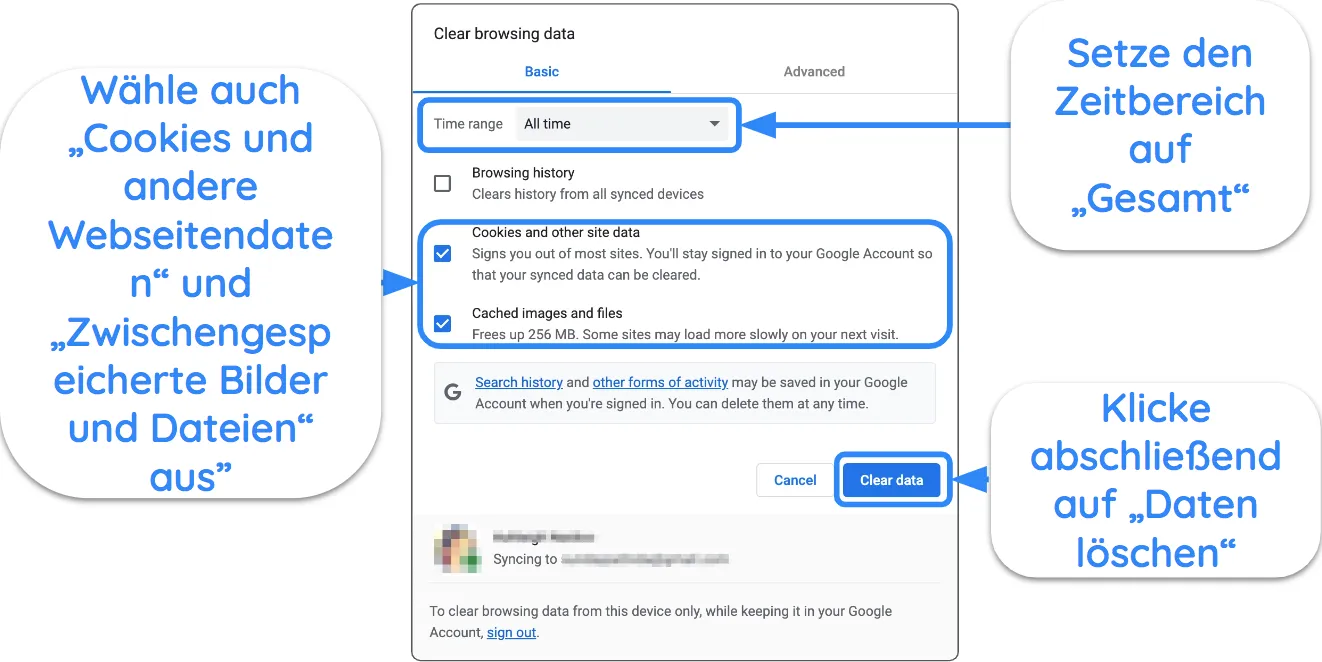

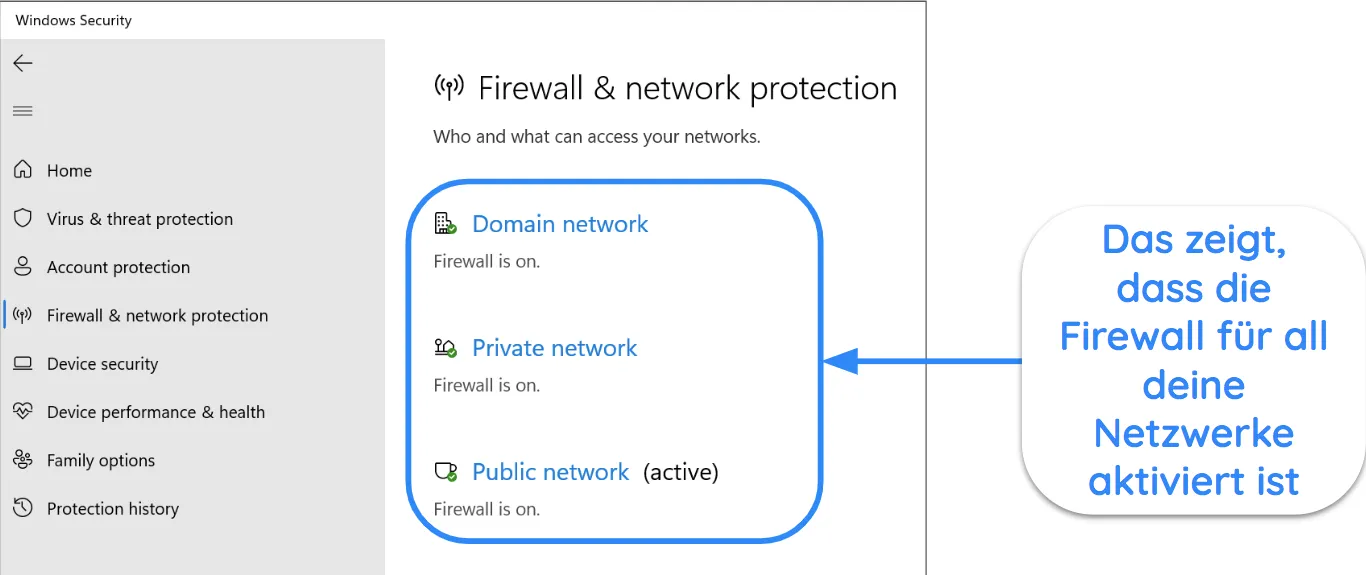
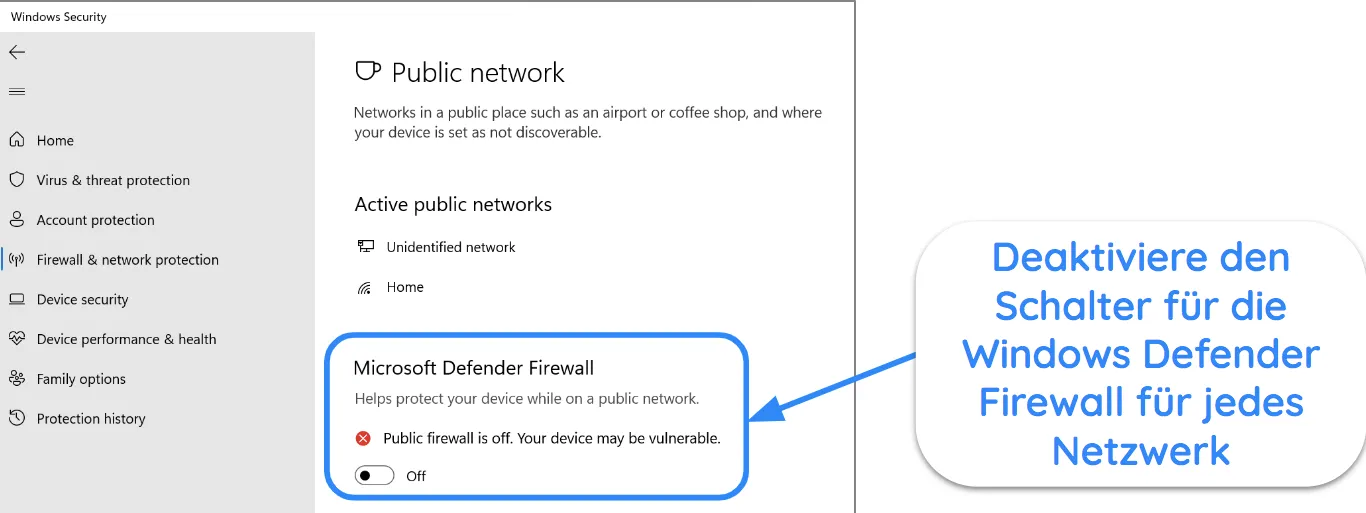
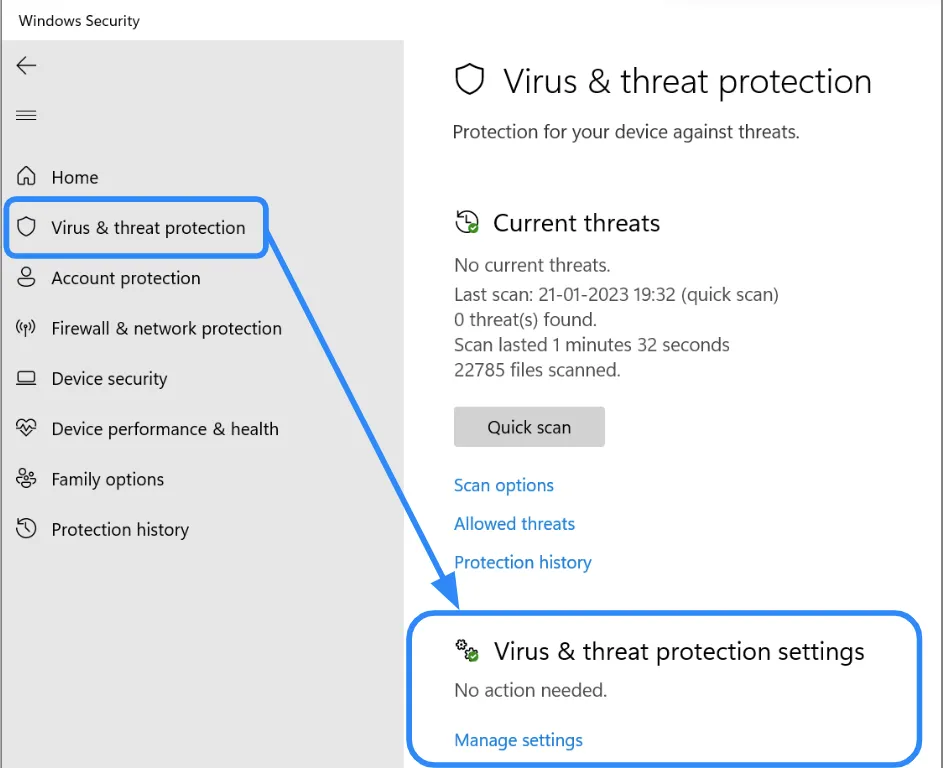


Hinterlasse einen Kommentar
Abbrechen